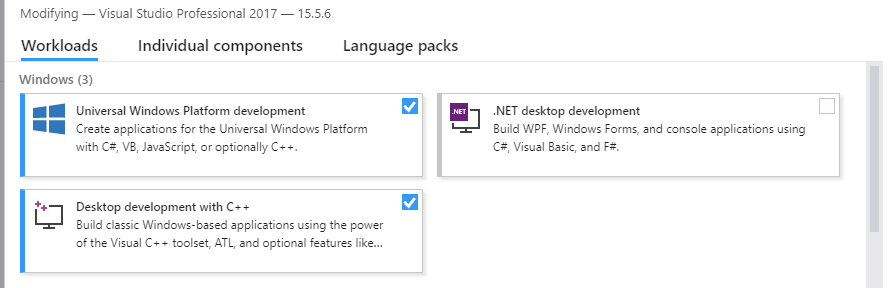このセクションの内容
コマンド ラインの使用方法をすばやく参照する方法
-help コマンド ライン オプションを使用します。
cpptestcli.exe -help
Java 11 以上を実行する Eclipse に C/C++test をインストールしたが、UI に表示されない場合
Eclipse が Java 11 以降を実行するよう設定されている場合、ソフトウェア更新サイトから追加の依存関係をダウンロードする必要がある場合があります。C/C++test をインストールするとき、Eclipse が自動的にすべての更新サイトに問い合わせできるよう設定されていることを確認してください。
インストール後に C/C++test が IDE に表示されない場合、Apache Geronimo Activation プラグインをインストールする必要がある場合があります。Eclipse Orbit Project によって提供された現在のビルドは次の場所にあります。https://download.eclipse.org/tools/orbit/downloads:
- Eclipse のバージョンに合ったビルドを選択します。
- Orbit ビルド リポジトリの URL をコピーします。
- Eclipse のメニュー バーで [Help] > [Install New Software] をクリックします。
- [Add] をクリックし、URL を貼り付けて Orbit ビルド リポジトリの場所を指定します。
- [All Orbit Bundles] を展開します。
- [Apache Geronimo Activation Plug-In] を選択します。
レジストリ キーの接頭辞を指定して C++test を Visual Studio と統合している場合に失敗したインストールを修正する方法
長い接頭辞を指定すると、Windows のパスの長さの制限によりインストールが失敗する場合があります。C++test が正常にインストールされるようにするには、インストール中に短い接頭辞を指定します。
起動時に Visual Studio 2017 または 2019 の速度を Parasoft Plugin またはそのコンポーネントが低下させているという通知を受け取る理由
Visual Studio 2017 および 2019 には新しくパフォーマンス管理オプションが導入され、起動時間に影響を与える可能性がある拡張機能をモニターし、管理できるようになりました。結果として、Parasoft Plugin がインストールされていると、Visual Studio の起動時間が長くなったことを示すポップアップ警告が表示される場合があります。ポップアップ ウィンドウで [Manage performance] リンクをクリックして起動時間を確認し、警告の表示を無効にすることができます。
Visual Studio 2017 のソリューション エクスプローラーのコンテキスト メニューに一部の Parasoft オプションが表示されない場合
ソリューション エクスプローラーのコンテキスト メニューにすべての Parasoft オプションを表示するには、Visual Studio 2017 に以下のいずれかのワークロードがインストールされていることを確認してください。
- Desktop development with C++
- Universal Windows Platform development または .NET desktop development
- Visual Studio のインストーラーを実行します。
- ウィザードに従って適切なワークロードを選択します。
Visual Studio 2015 でコード マーカーが表示されない場合
Parasoft DTP Plugin for Visual Studio を再インストールした場合、Visual Studio 2015 のエディターに解析の指摘事項やコード カバレッジを示すコード マーカーが表示されない場合があります。これは、Visual Studio の既知の問題によるものです (詳細については「MEFCache bug breaks text adorments in any package」を参照 )。
コード マーカーが正しく表示されるようにするには、再インストールまたは Parasoft DTP Plugin をアップデートするたびに Visual Studio MEF キャッシュを消去します。それには、以下の方法があります。
- MFC キャッシュを自動的に消去する Clear MEF Component Cache 拡張を使用します (ここからダウンロード)
- キャッシュ ディレクトリを手動で削除します。インストールの方法によって、以下のいずれかの場所にキャッシュディレクトリがあります。
- デフォルトのオプションでプラグインをインストールした場合: %localappdata%\Microsoft\VisualStudio\14.0\ComponentModelCache
- インストール時に<SUFFIX>パラメーターを使用して Visual Studio のレジストリ接尾辞を指定した場合: %localappdata%\Microsoft\VisualStudio\14.0<suffix_name>\ComponentModelCache
C++test レポートで一部の文字が正しく表示されない場合
Parasoft 製品によって生成されたレポートを使用するには、環境に sans-serif フォントがある必要があります。国別文字などの一部の文字がレポートで正しく表示されない場合は、システムに sans-serif フォントがインストールされていることを確認してください。マシン ID が変わってしまうのを防ぐ方法
ネットワーク環境が変わると、マシン ID の計算に使用されるインターフェイスが変わり、結果としてマシン ID が一定でなくなる可能性があります。PARASOFT_SUPPORT_NET_INTERFACES 環境変数を使用すると、安定したインターフェイスを指定し、マシン ID が変化するのを防ぐことができます。
- PARASOFT_SUPPORT_NET_INTERFACES 環境変数を作成します。
変数に安定した Ethernet ネットワーク インスタンスを指定します。仮想インターフェイス、一時インターフェイス、ループバック インターフェイスは使用しないでください。
- Windows の場合: ネットワーク カードの MAC アドレスを指定します。ipconfig -allコマンドを実行すると、アドレスを取得できます。 例:SET PARASOFT_SUPPORT_NET_INTERFACES=00-10-D9-27-AC-85
- Linux の場合: "inet" または "inet6" ファミリーのいずれかのネットワーク インターフェイスを指定します。
ifconfigコマンドを実行すると、利用可能なインターフェイスのリストを取得できます。例:export PARASOFT_SUPPORT_NET_INTERFACES=eth1
問題が解決しない場合、PARASOFT_DEBUG_NET_INTERFACES 環境変数を作成して true を指定すると、診断情報を取得できます。テクニカル サポートに送信可能なチェック手順や、マシン ID の計算に使用されているインターフェイスが標準出力に表示されます。マシン ID の計算に使用されているインターフェイスには [SELECTED] という接頭辞が付きます。
プロキシ経由で C/C++test を操作する方法
プロキシ サーバー経由で接続する場合、通常、-D コマンド ライン オプションを使用して JVM にプロトコル固有のシステム プロパティを渡して接続する必要があります。
C/C++test を操作する場合、HTTPS プロトコルのシステム プロパティ (https.proxyHost および https.proxyPort) が設定されていることを確認してください。コマンドは次のようになります。
java -Dhttps.proxyHost=myserver.example.com -Dhttps.proxyPort=8080
Eclipse とともにデスクトップで C/C++test を使用する場合、プロキシ設定は自動的に検出されるため、コマンド ラインで設定する必要はありません。
Visual Studio では、プロキシ モードはサポートされていません。
C/C++test が静的解析時にタイムアウトをレポートする場合
解析が完了するよう、以下のいずれかを行ってください。
- 次のオプションを設定してタイムアウト上限値を増やします。
cpptest.analyzer.source.timeout=<TIMEOUT_IN_SECONDS>
「設定の構成」を参照してください。 - テスト コンフィギュレーションで時間がかかるルールまたはメトリクスを無効化します。コンソールに表示されるタイムアウト メッセージおよびレポートには、時間に関する情報が含まれています。
- Parasoft 製品サポートに問い合わせます。